Fehlerbehebungsverlauf in Windows 10 löschen
Um verschiedene Probleme mit dem Betriebssystem zu beheben, enthält Windows 10 eine Reihe von integrierten Problembehandlungen. Manchmal sind sie wirklich nützlich und können das Problem schnell lösen. Sobald Sie eine Fehlerbehebung ausgeführt haben, wird ein Verlauf der Details gespeichert, sodass Sie sie später jederzeit anzeigen können. Heute erfahren Sie, wie Sie den Fehlerbehebungsverlauf für alle oder bestimmte Fehlerbehebungen in Windows 10 löschen.
Werbung
In Windows 10 hat Microsoft der Einstellungs-App alle verfügbaren Problembehandlungen hinzugefügt. Der Link aus der klassischen Systemsteuerung öffnet auch die neue Einstellungsseite.
Fehlerbehebung in Windows 10
Um eine Problembehandlung in Windows 10 auszuführen, können Sie eine neue Seite in der Einstellungs-App verwenden. Diese finden Sie unter Einstellungen \ Update & Sicherheit \ Fehlerbehebung.

Die folgenden Problembehandlungen sind verfügbar.
- Internetverbindungen
- Audio abspielen
- Drucker
- Windows Update
- Blauer Bildschirm
- Bluetooth
- Hardware und Geräte
- Heimnetzgruppe
- Eingehende Verbindungen
- Klaviatur
- Netzwerkadapter
- Leistung
- Fehlerbehebung bei der Programmkompatibilität
- Audio aufnehmen
- Suche und Indizierung
- Geteilte Ordner
- Rede
- Video-Wiedergabe
- Windows Store-Apps
Während Fehlerbehebungen in die Einstellungen verschoben wurden, bleibt die Möglichkeit, Ihren Fehlerbehebungsverlauf und Details für die von Ihnen ausgeführten Aktionen zu verwalten, die exklusive Funktion der klassischen Systemsteuerung. Sie müssen also das klassische Systemsteuerungs-Applet verwenden, um Ihren Fehlerbehebungsverlauf in Windows 10 zu löschen.
Fehlerbehebungsverlauf in Windows 10 löschen
Sie können entweder eine bestimmte Fehlerbehebung sogar aus dem Verlauf entfernen oder alle Ereignisse auf einmal entfernen. Mal sehen, wie es gemacht werden kann.
Um den Fehlerbehebungsverlauf in Windows 10 zu löschen, Mach Folgendes.
- Öffne das Schalttafel.
- Wechseln Sie zur Ansicht Große Symbole.

- Klicken Sie auf die Fehlerbehebung Symbol.

- Klicken Sie links auf den Link Siehe Verlauf.

- Wenn du bist als Administrator angemeldet, klick auf den Link Als Administrator ausgeführte Problembehandlungen einschließen.

- In der Liste sehen Sie den gespeicherten Fehlerbehebungsverlauf für Ihren Computer. Wählen Sie die gewünschte Veranstaltung aus und klicken Sie auf das Detele oder klicken Sie einfach mit der rechten Maustaste auf die Zeile und wählen Sie denselben Befehl im Kontextmenü.
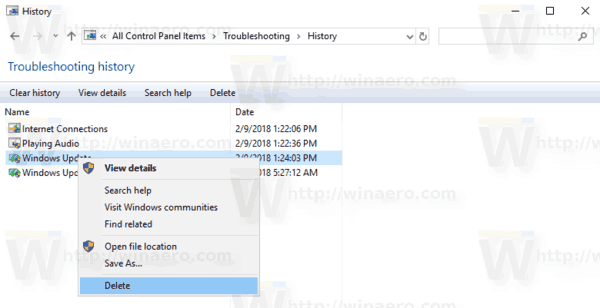
Du bist fertig. Das ausgewählte Ereignis wird aus dem Verlauf entfernt.
Entfernen Sie alle Ihre Fehlerbehebungsereignisse
- Öffnen Sie das klassische Applet zur Fehlerbehebung.
- Klicken Sie rechts auf den Link Siehe Verlauf.
- Wenn du bist als Administrator angemeldet, klick auf den Link Als Administrator ausgeführte Problembehandlungen einschließen.
- Klicken Sie auf die Schaltfläche Verlauf löschen auf der Symbolleiste.
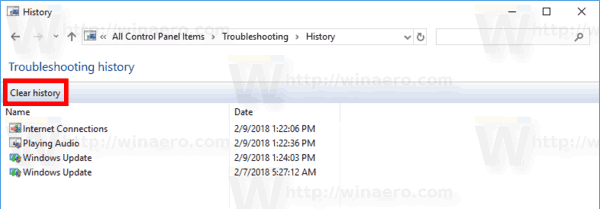
Das ist es.



